Power Query в Excel: как за 5 минут автоматизировать целый день работы
📌 Введение
Мечтаете сократить рутину и оставить больше времени для важных задач? Тогда вы обязаны познакомиться с Power Query в Excel. Это мощный инструмент, который позволяет автоматизировать обработку данных, объединять источники и делать отчёты практически без ручной работы. Особенно это актуально для тех, кто работает с SEO-отчётами, ключевыми словами, трафиком и аналитикой.
Power Query — не просто функция, а настоящий помощник в цифровую эпоху. В этой статье вы узнаете:
🧠 Основные принципы Power Query
Power Query — это встроенный редактор запросов в Excel, позволяющий:
Этот инструмент особенно важен для аналитиков, SEO-специалистов, бухгалтеров, контент-менеджеров и всех, кто работает с цифрами, текстами и трафиком.
🛠 Пошаговая инструкция: автоматизируем отчёт за 5 минут
Шаг 1. Открываем редактор Power Query
Шаг 2. Очищаем и подготавливаем данные
В редакторе Power Query можно:
Шаг 3. Группируем и объединяем данные
Шаг 4. Загружаем результат обратно в Excel
Нажмите Закрыть и загрузить. Теперь таблица автоматически обновляется при изменении исходных данных. Один клик — и у вас свежий отчёт.
Мечтаете сократить рутину и оставить больше времени для важных задач? Тогда вы обязаны познакомиться с Power Query в Excel. Это мощный инструмент, который позволяет автоматизировать обработку данных, объединять источники и делать отчёты практически без ручной работы. Особенно это актуально для тех, кто работает с SEO-отчётами, ключевыми словами, трафиком и аналитикой.
Power Query — не просто функция, а настоящий помощник в цифровую эпоху. В этой статье вы узнаете:
- как Power Query помогает автоматизировать работу;
- какие ошибки допускают новички;
- пошаговую инструкцию с примерами;
- и как всё это может быть полезно для контент-маркетинга, поисковой оптимизации и бизнес-аналитики.
🧠 Основные принципы Power Query
Power Query — это встроенный редактор запросов в Excel, позволяющий:
- загружать данные из разных источников (Excel, CSV, Google Sheets, сайты);
- фильтровать, объединять и трансформировать данные без формул;
- обновлять отчёты в один клик без ручной корректировки;
- автоматически применять сценарии очистки, преобразования и группировки.
Этот инструмент особенно важен для аналитиков, SEO-специалистов, бухгалтеров, контент-менеджеров и всех, кто работает с цифрами, текстами и трафиком.
🛠 Пошаговая инструкция: автоматизируем отчёт за 5 минут
Шаг 1. Открываем редактор Power Query
- Перейдите в Excel → вкладка Данные → Получить данные → Из файла или Из Интернета.
- Выберите источник данных (например, CSV-файл со списком ключевых слов).
Шаг 2. Очищаем и подготавливаем данные
В редакторе Power Query можно:
- удалить пустые строки,
- заменить значения (например, «не указано» на пусто),
- фильтровать строки по значению,
- изменить тип данных (даты, числа, текст).
- удалить ненужные столбцы;
- переименовать столбцы в понятные названия;
- преобразовать частотность в число;
- фильтровать ключи с частотностью выше 1000.
Шаг 3. Группируем и объединяем данные
- Если у вас несколько таблиц (например, отчёты по месяцам), используйте Объединение запросов.
- Можно также применить Группировку по категориям или датам.
Шаг 4. Загружаем результат обратно в Excel
Нажмите Закрыть и загрузить. Теперь таблица автоматически обновляется при изменении исходных данных. Один клик — и у вас свежий отчёт.
⚠️ Типичные ошибки при работе с Power Query
✅ Совет: Всегда сохраняйте «чистую копию» запроса на случай изменений в источниках.
🧰 Как Power Query помогает в SEO и контент-маркетинге
Power Query становится незаменимым, когда:
✅ Вывод
Power Query — это простой, но мощный инструмент, который позволяет за 5 минут настроить обработку данных, которая раньше занимала часы или даже целый день. Это решение идеально подходит для всех, кто работает в digital-среде, занимается продвижением сайтов, аналитикой, SEO или маркетингом.
Power Query — ваш ключ к скорости, точности и эффективности. Начните применять его уже сегодня — и вы удивитесь, как изменилась ваша работа.
Подписывайтесь на блог FormulaLab, чтобы получать больше практических статей, готовых шаблонов и инструкций.
📌 А вы уже пробовали Power Query? Напишите в комментариях, какие задачи он упростил вам!
- ❌ Не сохраняют запрос: работают в редакторе, но забывают загрузить результат в Excel.
- ❌ Меняют названия столбцов вручную после загрузки — лучше сразу переименовать в редакторе.
- ❌ Преобразуют данные формулами вне Power Query, теряя автоматизацию.
- ❌ Загружают слишком тяжёлые источники — лучше сначала отфильтровать.
✅ Совет: Всегда сохраняйте «чистую копию» запроса на случай изменений в источниках.
🧰 Как Power Query помогает в SEO и контент-маркетинге
Power Query становится незаменимым, когда:
- Вы делаете семантическое ядро и объединяете данные из Wordstat, Google Keyword Planner и Serpstat.
- Нужно обновлять позиции в поисковой выдаче.
- Вы анализируете алгоритмы Google и динамику изменений.
- Требуется сравнить ключевые слова, конверсию и трафик.
- Вы создаёте контент-планы и визуализируете отчёты для клиентов или руководства.
✅ Вывод
Power Query — это простой, но мощный инструмент, который позволяет за 5 минут настроить обработку данных, которая раньше занимала часы или даже целый день. Это решение идеально подходит для всех, кто работает в digital-среде, занимается продвижением сайтов, аналитикой, SEO или маркетингом.
Power Query — ваш ключ к скорости, точности и эффективности. Начните применять его уже сегодня — и вы удивитесь, как изменилась ваша работа.
Подписывайтесь на блог FormulaLab, чтобы получать больше практических статей, готовых шаблонов и инструкций.
📌 А вы уже пробовали Power Query? Напишите в комментариях, какие задачи он упростил вам!
